
ココロキット+でBOCCO emoをつくってみよう!
こちらは、ユカイな生きものロボットキットなどを作っているユカイ工学のロボットである、BOCCO emoを、ココロキット+で作ろう!という記事になります。
声をかけるとぼんぼりが動いてほっぺたが光るBOCCO emoのつくり方を紹介します!
工作レベル:★★☆
制作時間:3時間
BOCCO emoとは?
照れたり、ムッとしたり、そわそわしたり。 どこか懐かしい未来のファミリーロボット。声をかけると不思議なことばで反応したり、簡単な操作で家族とメッセージのやりとりができたり、センサと連携したりできます。
使うもの
・ココロキット+
・マイク内臓のパソコン
・見た目用フェルト(ベージュ、赤、グレー、黒)
・下地用フェルト(黄緑、水色など、薄めの色なら何でもOK)
・プラスチック段ボール
・黒ペン
・はさみ
・両面テープ

工作
1、プラスチック段ボールを切り出そう
プラスチック段ボールを切り出します。
・顔&ボディ
・ぼんぼり
顔&パーツは、ほっぺた部分を丸く切り抜きます。

2、フェルトを切り出そう
見た目用フェルトと下地用フェルトを切り出します。
※下地用フェルトがないとほっぺたのLEDが綺麗に光りません!
見た目用フェルト
・(ベージュ)顔&ボディ、ボディのみ、ボタン、ぼんぼり(棒部分)
・(黒)おめめ
・(赤)お鼻、ぼんぼり(丸部分)
・(グレー)ボタン(大き目に〇の形、小さめに▶と〇の形)
下地用フェルト
・顔&ボディ
ベージュのボディのみフェルトは、卵型に2か所切り抜きます。
下地用フェルトはほっぺた部分を丸く切り抜きます。

3、フェルトをプラスチック段ボールに貼ろう
顔&ボディパーツ
3.1、下地用フェルトを両面テープで貼ります。

3.2、その上から見た目用フェルトの顔&ボディを貼ります。

3.3、見た目用フェルトのボディのみをその上から貼ります。

3.4、おめめ、お鼻、ボタンなどを貼ります。
ベージュのボタンの上に▶や〇を貼ります。

3.5、卵型の凹みに黒ペンで点を打ちます

ぼんぼりパーツ
ベージュの棒部分パーツと先端の赤い丸いパーツを貼ります
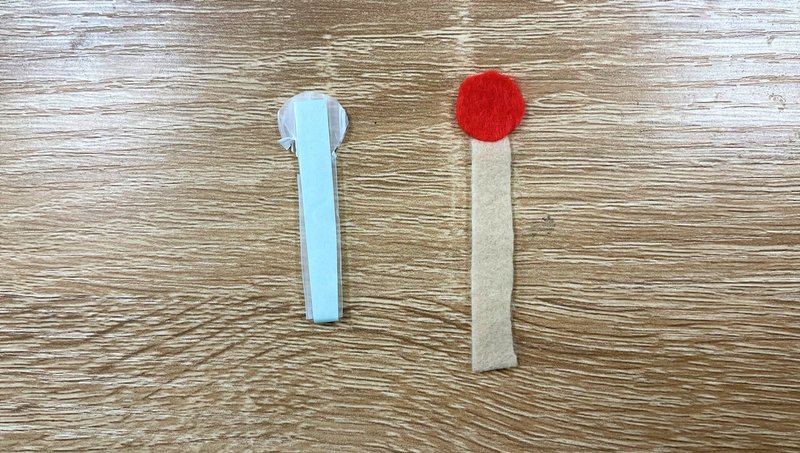
こんな感じになっていたらOKです!

4、ココロキット+を取り付けよう
4.1、ココロキット+本体が、顔&ボディパーツに近すぎるときれいにほっぺたが光らないので、プラスチック段ボールを切って3枚重ね、ココロキット+に貼り付けてスペーサーとします。

4.2、ココロキット+のLEDがほっぺたとほっぺたの中間にくるように本体に貼り付けます。

4.3、kurikit のビジュアルプログラミング を用いて、LEDを点灯し、ほっぺたの光り方を確認します。
ココロキット+に接続し…
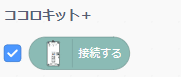
赤を100にするをクリック
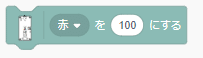
こんな感じで、ほっぺたが光りましたか?
光が弱い場合は高さや位置の調整を行います。

5、モーターを取り付けよう
5.1、ココロキット+の1番ピンにサーボモータを接続します。
5.2、ぼんぼりパーツの裏側にサーボモーターのホーンを両面テープで貼ります。

5.3、ぼんぼりと本体がぶつからないよう、サーボモーターの両端の出っ張り部分にプラスチック段ボールを6枚重ねて貼り付けてスペーサーとします。

5.4、回転部分に近い方はプラスチック段ボールの端を斜めに切り落とし、ぼんぼりとスペーサー用のプラスチック段ボールがぶつかるのを避けます。

5.5、顔&ボディパーツにサーボモーターを取り付けます。

これで工作は終わりです!
6、プログラミング
最後に、マイクの音量が一定以上なら、ぼんぼりを動かし、ほっぺたのLEDを光らせるプログラムを作ります。
音量・モーターの角度は適宜調整してください。
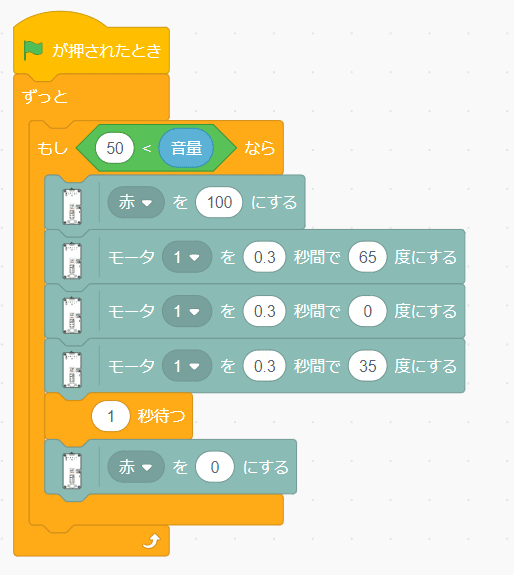
完成!
旗のボタンを押してプログラムをスタートさせましょう。
声をかけたときに、ぼんぼりが動いてほっぺたが光れば成功です!
本物のBOCCO emoはもっとたくさんのことができますが、これだけでも楽しいですね!ぜひ作ってみてください!

この記事が気に入ったらサポートをしてみませんか?
